ログインできない方
お心当たりのID・パスワードでログインできない場合
ID・パスワードの入力内容を再度ご確認ください。
さらに表示閉じる
- 大文字・小文字・半角英数字は正しく入力されていますか?
- パスワードは入力時に「●」と表示されてますが、入力欄にある目のアイコンを押すと、入力したパスワードを表示することができます。表示されたパスワードを見て、正しく入力されているのか、入力した文字列が正しいことを確認してください。
- スペースや不要な記号が含まれていませんか?
- パスワードは英字(a~z、A~Z)、数字(0~9)、記号の3種類を組合せた10~20桁の半角文字で設定いただいております。また、コピー&ペーストで入力している場合、コピーの際に前後のスペース(空白)等を一緒にコピーしていないかご確認ください。
- パソコンの場合、「Caps Lock」キーや「NumLock」キーがオフの状態で入力されていませんか?
「Caps Lock」がオンとなっている場合・・・アルファベットの入力をすると大文字のみの入力になります。
-
※「Caps Lock」がオンとなっている場合は、「Shift」キーを押し、そのまま「Caps Lock」キー(キーボード左端にあります)を押すことによって解除されます。
「NumLock」がオフになっている場合・・・数字入力ができていない恐れがあります。
ID・パスワードに数字が含まれる場合、NumLockキーを有効にして入力を行ってください。-
-
※パスワードを複数回に渡って誤入力された場合や一定期間未ログインの場合、セキュリティの観点からお客さまのID・パスワードをロックさせていただいております。
ロック解除はオリコカードセンターへご連絡をお願いいたします。
アカウントロックが表示された方
さらに表示閉じる
eオリコのID、パスワードがセキュリティ上の理由で停止になった場合や、以下のいずれかのメッセージが表示された場合、セキュリティ確保のためeオリコのログインが自動的にロックされログインできない状態となります。
アカウントロックエラー例
誤ったパスワードが複数回入力されましたので、アカウントをロックいたしました。カードセンターにお問合せください。(エラーコード:U0028)
誤ったパスワードが複数回入力されましたので、アカウントをロックいたしました。しばらく経ってから「ID・パスワードをお忘れの方」よりIDとパスワードを再設定いただき、再度ログインしてください。(エラーコード:U0028)
エラーメッセージが表示された場合は、一定の時間経過した後、自動的にアカウントロックは解除されます。ログイン画面の「ID・パスワードをお忘れの方」より、IDとPWを再設定の上、再度ログインをお試しください
ID・パスワードをお忘れの方
eオリコログイン画面のID・パスワードをお忘れの方
さらに表示閉じる
ID・パスワードのお問合せ方法についてはこちらをご確認ください。
-
※IDおよびパスワードについての電話やメールでの照会は承っておりません。
Webから新たにカードにご入会いただいた方
さらに表示閉じる
eオリコではSMS、メールが届いていない場合や記載URLの有効期限が切れている場合などであってもeオリコのログイン画面にある「新規登録」ボタンより登録手続きが可能となります。
詳しくはこちら
自動で表示されているID・パスワードでログインできない場合
下記の方法で再度ログインをお試しください。
さらに表示閉じる
下記の方法で再度ログインをお試しください。
- ご自身でID・パスワードを入力する
- ブラウザの閲覧履歴とcookieを削除する
-
※オートコンプリート機能やブラウザ設定で自動表示されているID・パスワードが誤っている可能性がございます。
ID・パスワードお問合せ方法
ID・パスワードのお問合せはeオリコのログインページからお手続きを行えます。
01手続き画面の選択
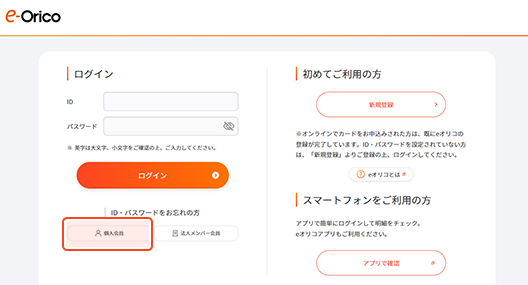
「ID・パスワードをお忘れの方」の「個人会員」をクリックします。
-
※法人メンバー会員は「法人メンバー会員」をクリックし手続きを行ってください。
02eオリコ登録情報を入力
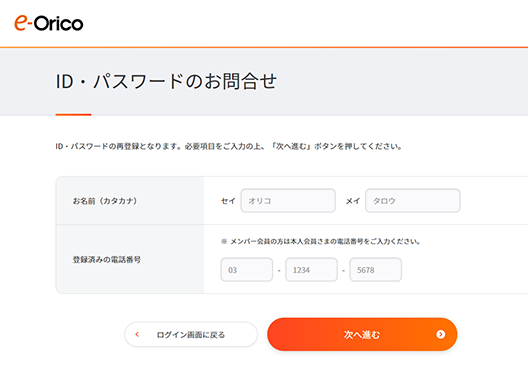
「お名前」「登録済みの携帯番号」を入力し、「次へ進む」をクリックします。
03SMSの本人認証を行う。
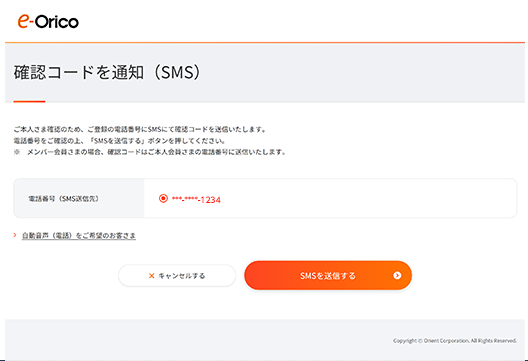
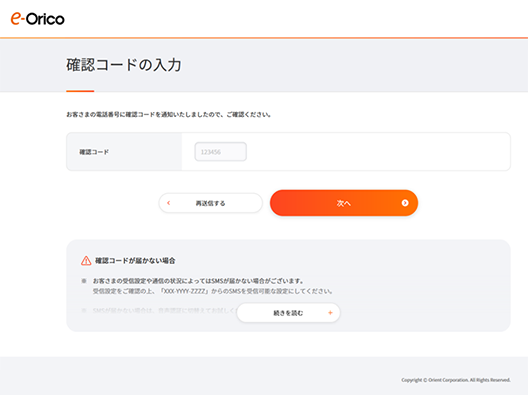
本人確認を行うための電話番号を確認し、「SMSを送信する」をクリックします。
登録電話番号に届いたSMS確認コードを入力し「次へ進む」をクリックします。
04問合せするIDを選択し、本人確認
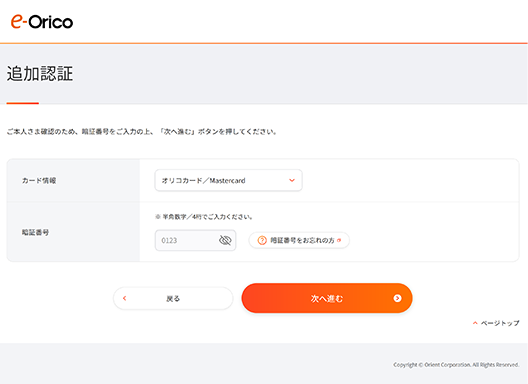
ご本人さま確認を行うカードを選択し暗証番号を入力して、「次へ進む」をクリックします。
-
※複数のeオリコIDをお持ちの方は問合せをするアカウントを選び、進んでください。
05ご希望のID・パスワードを入力
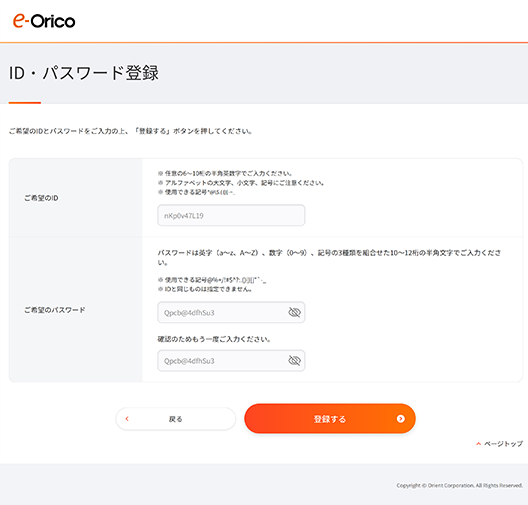
新しく設定するID・パスワードを入力し「登録する」をクリックします。
06ID・パスワードの再登録完了
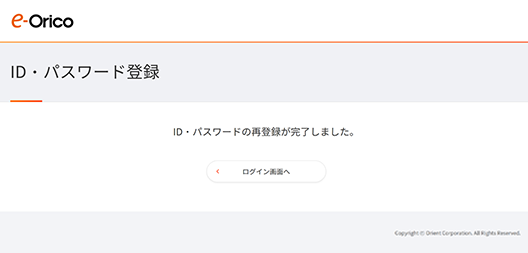
手続き完了です。




